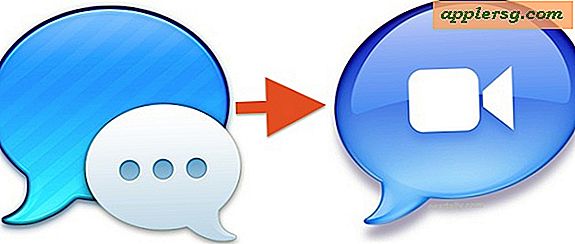Slik nedgraderer macOS High Sierra

Noen MacOS High Sierra 10.13.x-brukere kan ønske å nedgradere tilbake til MacOS Sierra 10.12.x eller til og med Mac OS X El Capitan. Mac-brukere kan nedgradere fra High Sierra til en tidligere Mac OS-utgivelse, enten ved å formatere harddisken og ren installere Sierra eller en annen tidligere systemutgivelse, eller ved å stole på en Time Machine-sikkerhetskopiering før oppdateringen til MacOS High Sierra.
Nedgraderingsmetoden som vi vil dekke her bruker en Time Machine-sikkerhetskopiering for å gjenopprette til en tidligere versjon av macOS og nedgradere macOS High Sierra 10.13. Hvis du ikke har en Time Machine-sikkerhetskopiering laget med en tidligere versjon av Mac OS, vil dette ikke være mulig å følge.
Hvorfor nedgradere fra MacOS High Sierra?
For de fleste brukere, bør de ikke nedgradere fra macOS High Sierra. Nedgraderingssystemprogramvare er trolig mest hensiktsmessig som en siste utvei eller en endelig feilsøkingsmetode, hvis et bestemt problem med High Sierra gjør Macen ubrukelig eller inkompatibel med arbeidsflyten. Det er blandede rapporter om noen Mac-brukere som oppdaterer til MacOS High Sierra, og opplever deretter en rekke problemer, fra rask avladning av batteriets levetid, manglende evne til noen apps å åpne, apps krasjer, merkelige ytelsesproblemer eller generell ytelsesforringelse, problemer med montering og lesing. disker, problemer med nettverkstilkobling og wi-fi, blant annet problemer som kan betraktes som avtalebrytere.
Viktig: Husk at det ikke er noen offisiell nedgraderingsbane for macOS. Nedgradering av MacOS High Sierra oppnås ved å formatere målharddisken, og dermed slette alt på den, og deretter gjenopprette fra en tidligere Time Machine-sikkerhetskopiering, eller ved å formatere og deretter rengjøre å installere en tidligere versjon av MacOS systemprogramvare på datamaskinen, og deretter manuelt gjenopprette filer fra en annen sikkerhetskopi. Til vårt formål her vil vi dekke en nedgradering ved å slette, og deretter gjenopprette fra en Time Machine-sikkerhetskopiering før du installerer High Sierra. Du vil manuelt kopiere og sikkerhetskopiere det siste arbeidet ditt, siden eventuelle filer eller arbeid som er opprettet mellom installering av High Sierra og den siste pre-High Sierra-backupen, fjernes i denne prosessen.
Hvis du ikke har en Time Machine-sikkerhetskopiering før du installerer MacOS High Sierra, Macen når du er på Sierra eller El Capitan, kan du ikke fortsette med denne tilnærmingen .
Slik nedgraderer macOS High Sierra til en tidligere Mac OS versjon
Sikkerhetskopier Macen din før du starter denne prosessen, det krever at du sletter harddisken og fjerner all data.
- Koble Time Machine-backupvolumet til Mac hvis det ikke allerede er koblet til
- Start Macen på nytt og hold nede Kommando + R-tastene sammen for å starte opp i Recovery Mode på Mac
- Når skjermen "MacOS Utilities" vises, velg "Disk Utility"
- Trekk ned "Vis" -menyen i Diskverktøy og velg "Vis alle enheter"
- Velg harddisken med MacOS High Sierra installert på den, og klikk deretter på "Slett" -knappen i verktøylinjen
- På skjermbildet Slett kjøre, navngi stasjonen og velg "Mac OS Extended (Journaled)" som filsystemformatet, klikk på "Slett" når det er klart - ERASERER DESTROYSER ALLE DATA PÅ DEN VELGTE HARDDISKEN, MÅ IKKE GJØRE UTEN EN BACKUP
- Når disken er ferdig med formatering, avslutter du Diskverktøy for å gå tilbake til "MacOS Utilities" -skjermbildet
- På "MacOS Utilities" velger du alternativet "Gjenopprett fra Time Machine Backup"
- Velg Time Machine-backup-stasjonen som er koblet til Mac-en som sikkerhetskilde, og velg å fortsette med gjenopprettingsprosessen
- På skjermbildet Time Machine "Select a Backup" velger du den siste tilgjengelige sikkerhetskopien som har versjonen av MacOS du vil gjenopprette (MacOS Sierra er versjon 10.12.x, Mac OS X El Capitan er 10.11.x) og velg Fortsett
- Velg destinasjonen for å gjenopprette Time Machine-sikkerhetskopien til, dette vil være harddisken du formaterte tidligere
- Velg nå "Gjenopprett" for å bekrefte at du vil gjenopprette harddisken til Time Machine-sikkerhetskopien

Gjenopprettingen av macOS vil begynne, dette kan ta litt tid, avhengig av størrelsen på sikkerhetskopien, hastigheten på harddisken, blant annet. Vær forberedt på å vente en stund, og la hele prosessen fullføre uforstyrret.
Når gjenopprettingen fra Time Machine fullføres, starter Macen opp til staten og med systemversjonen der den gjenopprettede Time Machine-sikkerhetskopien ble gjort.
Merk at hvis prosessen med å formatere harddisken nevnt ovenfor, vanligvis bare er nødvendig for Mac-brukere som har endret filsystemet til det nye AFPS-filsystemet som er tilgjengelig i MacOS High Sierra. Hvis Mac-filsystemet ikke ble endret, er en vanlig gammel gjenoppretting fra Time Machine mulig uten å plage det ekstra trinnet for å formatere stasjonen, men dataene på den drevne vil likevel bli fjernet og erstattet med dataene på Time Machine-sikkerhetskopien.